Chromecast Audio(クロームキャストオーディオ)の使い方や機能・価格まとめ
Google Chromecast Audio(クロームキャストオーディオ)を利用しようと検討している方に向けて今回は、Google Chromecast Audio(クロームキャストオーディオ)の使い方やできること、機能・価格をご紹介します。

目次
- 1Google Chromecast Audioとは
- ・スマホからキャストできるスピーカー
- ・Wi-Fi環境とスピーカーが必須
- 2Google Chromecast Audioの特徴/メリット
- ・インターネット接続にも使われているので通信が安定
- ・大きなデータも転送できるので高解像度・高音質
- ・端末の電池消耗が大きい
- 3Google Chromecast Audioでできること
- ・できること①:ストリーミング
- ・できること②:ミラーリング
- ・スピーカーの機能を拡張できて便利だが条件による
- 4Google Chromecast Audioの初期設定方法
- ・Google Chromecast Audioとスピーカーとの接続手順
- ・Google Chromecast Audioのスマホ側の設定手順
- 5Google Chromecast Audioの使い方
- ・その他の使い方
- 6Google Chromecast Audioの価格比較
- 7Google Chromecast Audioとbluetooth接続の違い
- ・Google Chromecast AudioとBluetooth接続の違いは3つある
Google Chromecast Audioとは
Google Chromecast Audio(クロームキャストオーディオ)とは、スピーカーに接続することで端末からWi-Fiで音楽をストリーミングできます。
Bluetoothスピーカーと類似していますが、Google Chromecast Audio(クロームキャストオーディオ)では、Wi-Fiであるため音質が良く、Spotifyなどの音楽サービス、クラウド上の楽曲を再生することができます。
スマホからキャストできるスピーカー
Google Chromecast Audio(クロームキャストオーディオ)では、Google Chromecast Audioを接続したスピーカーとスマホが同じWi-Fiで接続するだけで、スマホから操作してスピーカーからChromecast Audioを通して音楽を再生することができます。
Wi-Fi環境とスピーカーが必須
Google Chromecast Audio(クロームキャストオーディオ)の使い方には『Wi-Fi環境とスピーカーが必須』となっています。
利用されているスピーカーにGoogle Chromecast Audioを直接挿入する場合は、スピーカーが『パワードスピーカー』『アクティブスピーカー』などのパワーアンプを内蔵している仕様のものでないといけません。
※パワーアンプ内蔵スピーカーには、電源ボタン、ボリューム調節つまみが付いているのが特徴です。
直接利用できないスピーカーもある
利用しているスピーカーが、アンプを内蔵していない『パッシブスピーカー』である場合はGoogle Chromecast Audio(クロームキャストオーディオ)を一度アンプに接続しなければ利用できません。
パッシブスピーカーとは、スピーカー内部にアンプが内蔵されていないスピーカーです。
アンプとは、増幅器のことです。
ケーブルのサイズに注意
Google Chromecast Audio(クロームキャストオーディオ)に同梱されているケーブルのサイズは3.5mmステレオミニケーブルのみです。
そのため、アンプの入力ジャックに適したサイズのジャックが存在していない場合は、対応するケーブルまたは、変換アダプタを別途購入する必要があります。
 Chromeの閲覧履歴を検索したい!日付指定で検索する方法【アドオン不要】
Chromeの閲覧履歴を検索したい!日付指定で検索する方法【アドオン不要】Google Chromecast Audioの特徴/メリット
Google Chromecast Audio(クロームキャストオーディオ)の特徴/メリットを説明します。
インターネット接続にも使われているので通信が安定
Google Chromecast Audio(クロームキャストオーディオ)で利用されているWi-Fi接続とBluetooth接続では、お互いに無線で接続しているためどちらでもかまわないのではないかと思うかも知れません。
しかし、Wi-Fi接続のほうがいくつかの機能において優れていると考えられます。
『インターネット接続にも使われているので通信が安定』という特徴があります。それは、通信規格がGoogle Chromecast Audio(クロームキャストオーディオ)で採用されたWi-FiとBluetoothでは異なるためです。
Wi-FiとBluetoothの違い~通信規格~
Google Chromecast Audio(クロームキャストオーディオ)で採用されているWi-Fiの特徴を説明します。
Wi-Fiの規格とは、11g、11aは54Mbps、11nは300Mbps、11acでは6.9Gbpsの速度が出ます。
それに対してBluetoothの通信速度は最大で24Mbps程度です。
また、通信距離に関して見ると、Wi-Fiは数百メートル先まで電波は届きますが、Bluetoothは届いても数十メートルしか届かないという特徴があります。
他にも、Bluetoothの周波数は2.4GHz帯であるのに対して、Wi-Fiとは、2.4GHz、5GHz、60GHz帯を使用しています。
Wi-Fiで2.4GHz帯を利用する場合には、Chromecast AudioのWi-FiとBluetoothで互いに電波干渉が起きてChromecast AudioのWi-Fiの通信状況が大幅に落ちてしまうという特徴があります。
大きなデータも転送できるので高解像度・高音質
上記で記載した通りにGoogle Chromecast Audio(クロームキャストオーディオ)で採用されているWi-Fiでは、高速の通信が可能となっています。
そのため、大きなデータを転送できるためChromecast Audioで高解像度・高音質で動画や音楽を楽しむことができるという特徴があります。
端末の電池消耗が大きい
Google Chromecast Audio(クロームキャストオーディオ)で採用されているWi-Fiは通信速度が高いのがメリットですが、消費電力が激しいため、Wi-Fiを利用している端末のバッテリーが消耗しやすいという特徴があります。
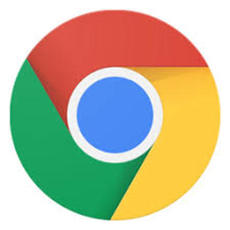 YouTubeに便利なChrome拡張機能12選【最新版】
YouTubeに便利なChrome拡張機能12選【最新版】Google Chromecast Audioでできること
Google Chromecast Audio(クロームキャストオーディオ)でできることは、基本的には『Google Chromecast Audio(クロームキャストオーディオ)が接続されたスピーカーからスマホやパソコンの操作によって音を出せます。
できること①:ストリーミング
できること①:ストリーミングを説明します。
クラウド上の音源からスピーカーで再生するようにGoogle Chromecast Audio(クロームキャストオーディオ)に命令を出す機能です。
ストリーミングでは、スマホはGoogle Chromecast Audio(クロームキャストオーディオ)とWi-Fiの橋渡しを行っているだけなので、スマホをWi-Fi環境から外に持ち出したり、電源をオフにしてもスピーカーから再生は継続されます。
※ストリーミングとは、インターネット上で動画や音楽などのコンテンツをダウンロードして再生すること。
Chromecast Audio対応アプリから再生
Google Chromecast Audio(クロームキャストオーディオ)に対応しているアプリでは、『アプリからの簡単な操作』でスピーカーから音楽の再生ができることの一つです。
ここでは、出力先のデバイスを変更することを『キャスト』と表現します。
Spotifyでは、楽曲の再生画面下部に『接続可能なデバイス』と表示されている部分があるため、タップします。
次に、Google Homeアプリでリンク済みのデバイス一覧が表示されるため、キャストしたいデバイスを選択します。
選択した後に、スピーカーから音が発生した後にスピーカーから音が再生されるようになります。
クラウド上にアップロードした曲/音楽を再生
Google Chromecast Audio(クロームキャストオーディオ)では、インターネットを利用してクラウド上にアップロードしてある曲の再生ができることの一つです。
Google play Musicでは、無料会員であっても最大50,000曲をクラウドにアップロード可能な機能があります。Google Chromecast Audio(クロームキャストオーディオ)の『Wi-Fi接続』という機能を最大限に利用できる方法です。
できること②:ミラーリング
できること②:ミラーリングを説明します。
ミラーリングでは、Google Chromecast Audio(クロームキャストオーディオ)でキャストしているスマホに電話や電波状態により、スピーカー側の音源の再生も止まってしまいます。
※ミラーリングとは、テレビの画面にスマホ画面を移すこと。
スマホで流れている音/音楽をそのままスピーカーで再生~Android~
Google Chromecast Audio(クロームキャストオーディオ)の特徴として、Android版には、Google Homeアプリを用いてスマホで再生している音をスピーカーから再生が、できることの一つです。
1.Google Homeアプリのホーム画面左上のメニューをタップ
2.『画面や音声をキャスト』
3.再び『画面や音声をキャスト』をタップ
4.接続したいキャストオーディオを選択します。
そうすると、スマホにインストールされているGoogle Chromecast Audio(クロームキャストオーディオ)に非対応の音楽アプリで再生されていた音楽がキャストされているオーディオのスピーカーから発生しました。
この機能では、スマホで鳴らせる音は、動画の音声でもGoogle Chromecast Audio(クロームキャストオーディオ)で、ミラーリングすることができます。
Google Chromeブラウザの拡張機能で再生
Google Chromecast Audio(クロームキャストオーディオ)はGoogle Chromeのブラウザの拡張機能で再生することができることの一つです。
Chromeの画面右上の『メニュー』から『キャスト』を選択します。次に、キャスト先のデバイスの選択を行います。
これで、音楽を再生することができます。
スピーカーの機能を拡張できて便利だが条件による
Google Chromecast Audio(クロームキャストオーディオ)で、できることは、日常でスマホに入れている音楽を聴いたりし、スピーカーでも楽しみたいという方には必見のアイテムです。
さらに、音楽ストリーミングサービスの利用者やクラウド上に音楽を保存している方にとっては大変便利なアイテムとなります。
しかし、Google Chromecast Audio(クロームキャストオーディオ)を利用するには『Wi-Fi環境とスピーカー』が必須となります。
そのような方には、Google HomeやGoogle Home Miniを検討することをオススメします。
※Google Homeとは、グーグルが開発したスマートスピーカーです。
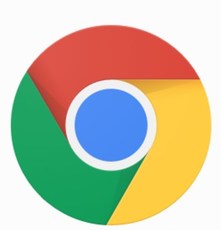 Chromeのクッキー(Cookie)の保存場所と設定・確認方法を解説
Chromeのクッキー(Cookie)の保存場所と設定・確認方法を解説Google Chromecast Audioの初期設定方法
Google Chromecast Audio(クロームキャストオーディオ)の初期設定方法を説明します。
Google Chromecast Audioとスピーカーとの接続手順
1.電源ケーブルをGoogle Chromecast Audio(クロームキャストオーディオ)に差し込みます。
2.オーディオケーブルをGoogle Chromecast Audio(クロームキャストオーディオ)に差し込みます。
3.Google Chromecast Audio(クロームキャストオーディオ)をスピーカーに接続します。
4.電源アダプターをコンセントに差し込みます。
次に、スピーカーの入力切り替えを行います。利用しているスピーカーに複数の入力端子が有る場合は、入力を AUX/LINE-INに切り替えます。
最後に、スマホからchromecast.com/setupにアクセスします。
Google Chromecast Audioのスマホ側の設定手順
上記のURLにアクセスします。
Google Homeアプリをインストールしていない場合は、ここからダウンロードを行ってください。
ダウンロードが完了しましたら、アプリを起動して『セットアップ』をタップします。
次に、接続中の画面になるため、接続が完了するまで待機します。
その後、スピーカーの詳細設定、利用するWi-Fi設定を行うだけで完了します。
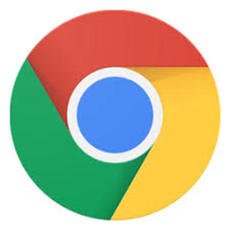 Adblock PlusでChromeの広告を非表示に!使い方やAdblockとの違いは?
Adblock PlusでChromeの広告を非表示に!使い方やAdblockとの違いは?Google Chromecast Audioの使い方
Google Chromecast Audio(クロームキャストオーディオ)では、音楽のストリーミング、ミラーリングを行うことができます。
・ストリーミングでの使い方
使い方①:Google Chromecast Audioに対応アプリから再生
使い方②:クラウド上にアップロードした曲/音楽を再生
・ミラーリングでの使い方
使い方①:スマホで流れている音楽をそのまま再生
使い方②:Google Chromeブラウザの拡張機能
を利用する使い方があります。
その他の使い方
iPhoneの場合は『LocalCast』というアプリをインストールすることでスマホ内の楽曲をGoogle Chromecast Audio(クロームキャストオーディオ)で、再生することができます。
しかし、上記アプリとは、Chromecast Audioの非公式アプリとなっています。
Apple store:https://itunes.apple.com/jp/app/localcast-for-chromecast
Google Chromecast Audioの価格比較
Google Chromecast Audio(クロームキャストオーディオ)の価格比較をしていきます。
価格.com:http://kakaku.com/item/K0000856916/
によると、現在Google Chromecast Audio(クロームキャストオーディオ)の最安値の価格は(税込)4968円となっています。
ビックカメラ、ECカレント、ソフマップ、eBEST,特価COMでは、Google Chromecast Audio(クロームキャストオーディオ)を最安値の価格で購入できるようです。※2018/12/05
ヨドバシの価格:4970円、ヤマダウェブコムの価格4978円
楽天ブックスの価格:4978円
となっています。参考価格:http://kakaku.com/item/K0000856916/(価格.com)
Google Chromecast Audioとbluetooth接続の違い
Google Chromecast Audio(クロームキャストオーディオ)に利用されているWi-Fi接続とBluetooth接続の違いを説明します。
Google Chromecast AudioとBluetooth接続の違いは3つある
ここでは、近頃スマホの普及により話題になったBluetoothとGoogle Chromecast Audio(クロームキャストオーディオ)で採用されたWi-Fiの違いやその特徴を3項目に分けてご紹介します。
Bluetoothとは、無線通信規格の一つで、ケーブルなどを接続せずにデータをやりとりできるものです。
通信速度
Bluetoothの最大通信速度とは、24Mbpsに対してWi-Fiは6.9Gbpsと高速な通信速度を持っている特徴があります。
スマホ用のヘッドホンなどで採用されているBluetooth接続では、通信速度が低いため、音声を圧縮して送信することで音質が低下するというデメリットが挙げられます。
通信距離
Bluetoothでは最大10m程度ですが、Wi-Fiでは100m程度の長距離まで対応しています。
安定性
Chromecast AudioのWi-Fiでは2.4GHz、5GHzの二つの帯域を持っているため状況に応じて使い分けが可能となっています。しかし、Bluetoothでは2.4GHZにしか対応していないため、電波干渉が起きた場合は、通信が途切れる可能性が高くなります。
























